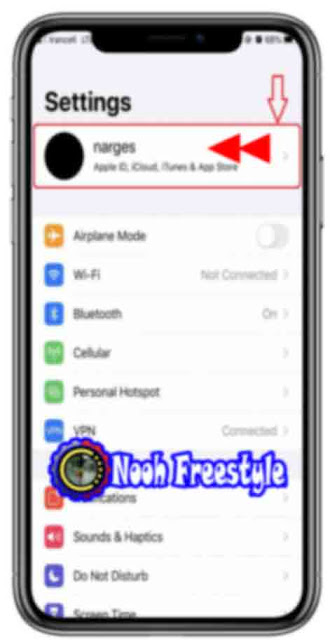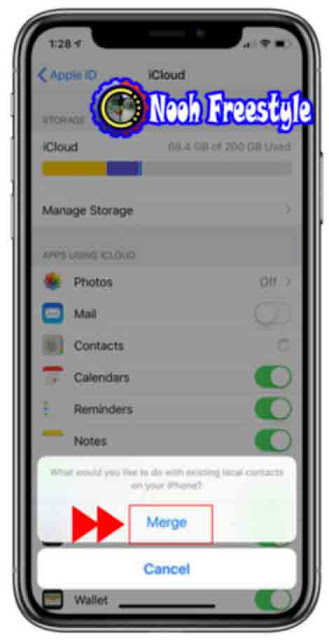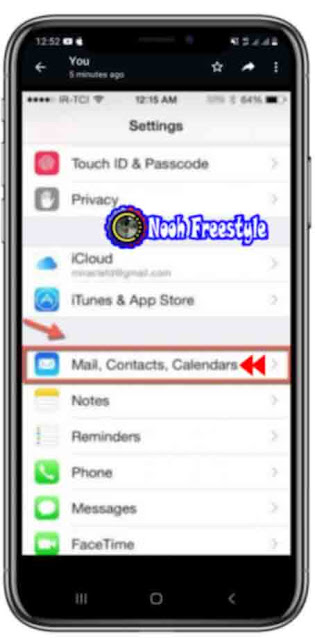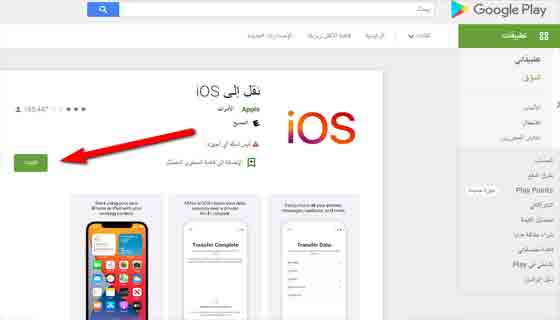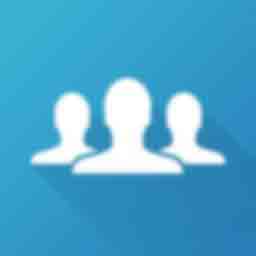ينطوي نقل جهات الاتصال على أجهزة iPhone على العديد من القيود وهي مهمة معقدة نسبيًا ، حيث إن استخدام التخزين السحابي أو icloud يجعل الأمر أسهل بالنسبة لك. iCloud هي مساحة تخزين مجانية لأجهزة iPhone. في هذه المقالة ، سوف ندرس كيفية نقل جهات الاتصال من iPhone إلى بطاقة SIM ومن iPhone القديم إلى iPhone الجديد باستخدام مساحة التخزين السحابية بمساعدة الصور ومقاطع الفيديو.
في ما يلي ، سنشرح أسهل طريقة لنقل جهات الاتصال من بطاقة SIM إلى الهاتف في نظام التشغيل iOS ، وسنقدم تطبيقًا يمكنك من خلاله نقل جهات الاتصال الخاصة بك من iPhone إلى Android أو بطاقة SIM أو iPhone الجديد. لذا ابق معنا حتى نهاية المقال.
قائمة العناوين
- نقل جهات الاتصال من iPhone إلى بطاقة SIM
- فيديو تعليمي حول نقل جهات الاتصال على iPhone
- نقل جهات الاتصال من بطاقة SIM إلى iPhone
- Move to ios جهات الاتصال الخاصة بي | النسخ الاحتياطي لجهات الاتصال الخاصة بي
- انقل جهات اتصال iPhone إلى Android باستخدام تطبيق SHAREIT
- لو كان عندك اندرويد وتريد تنقل الاسماء الي ايفون او اندرويد الي اندرويد او ايفون الي اندرويد او ايفون الي ايفون
- استنتاج
طريقة الاول : نقل جهات الاتصال من iPhone إلى بطاقة SIM
يجب أن تعلم أنه في أنظمة تشغيل iOS و iPhone ، لا يتم تخزين معلومات الاتصال في بطاقة SIM وأن عدد جميع جهات الاتصال الخاصة بك موجود في iPhone. إذا كنت تريد وضع بطاقة SIM الخاصة بك في هاتف آخر والوصول إلى جهات الاتصال الخاصة بك في الهاتف ، يجب عليك اتباع الخطوات أدناه. قم بما يلي:
جهات الاتصال الاحتياطية في icloud
على هاتفك القديم ، تأكد من تسجيل الدخول إلى حساب iCloud الخاص بك .
قم بتسجيل الدخول إلى الإعدادات لتأكيد ذلك. على أجهزة iPhone التي تعمل بالإصدار 10.3 من نظام التشغيل iOS أو إصدار أحدث ، إذا قمت بتسجيل الدخول إلى حساب iCloud الخاص بك ، فسيظهر الاسم الذي اخترته لمعرف Apple الخاص بك في أعلى صفحة الإعدادات.
ومع ذلك ، في الإصدارات القديمة ، يجب عليك تسجيل الدخول إلى iCloud لرؤية اسم المستخدم الخاص بك. إذا لم تقم بتسجيل الدخول إلى حسابك ، فاتبع الخطوات أدناه.
1. قم بتسجيل الدخول إلى حسابك في قسم الإعدادات settings في iPhone
۲. بعد لمس اسم المستخدم الخاص بك ، حدد خيار icloud .
3. ثم ابحث عن خيار جهات الاتصال Contacts في الصفحة الجديدة . يجب أن يكون الزر بجوار هذا الخيار باللون الأخضر.
في الصورة السابقة ، إذا كان خيار جهات الاتصال Contacts أخضر بشكل افتراضي ، فهذا يعني أن جهات الاتصال الخاصة بك موجودة بالفعل في التخزين السحابي. إذا لم يتم تمكين خيار جهات الاتصال ، بعد تنشيطه ، ستتلقى الرسالة التالية تسألك عما إذا كنت تريد إخراج جهات الاتصال الخاصة بك ، يجب عليك تحديد خيار الدمج merge .
بعد تحديد خيار الدمج merge ، ستبدأ عملية النسخ الاحتياطي لجهات اتصال iPhone الخاصة بك ، والتي ستعتمد على كمية المعلومات الموجودة على iPhone ، بالإضافة إلى سرعة الإنترنت.
ملاحظة : باستخدام طريقة النسخ الاحتياطي عبر السحابة أو icloud ، يمكنك عمل نسخة احتياطية لجميع المعلومات الموجودة على جهاز iPhone الخاص بك ، مثل الصور ومقاطع الفيديو والملاحظات و ... الإخراج ، وعمل نسخة احتياطية.
بعد إجراء نسخ احتياطي لجهات الاتصال الخاصة بك في icloud ، تحتاج إلى اتباع الخطوات التالية:
قم بتسجيل الدخول إلى icloud على موقع icloud.com
حدد جهات الاتصال Contacts _ _
كما ترى ، يتم عرض أسماء جهات اتصال هاتفك.
حدد جميع جهات الاتصال وحدد خيار export vcard .
قائمة جهات الاتصال هي ملف قابل للتنزيل ويجب عليك حفظ الملف على نظامك .
في هذه الخطوة ، أدخل Gmail المتصل بهاتف Android الخاص بك وحدد خيار جهات الاتصال Contacts من القائمة الموجودة على اليمين .
انقر فوق خيار المزيد more من القائمة اليسرى وحدد استيراد import .
حدد ملف vcard لجهات الاتصال الخاصة بك من النظام لمزامنة جهات الاتصال الخاصة بك مع Gmail الخاص بك.
قم بتسجيل الدخول إلى هاتف Android الخاص بك وحدد حساب google في قسم مزامنة جهات الاتصال لعرض جهات الاتصال على هاتفك.
الطريقة الثانية: فيديو تعليمي حول نقل جهات الاتصال على iPhone
ملاحظة : باستخدام الطريقة المذكورة أعلاه ، يمكنك بسهولة نقل جهات الاتصال الخاصة بك من جهاز iPhone القديم إلى جهاز iPhone الجديد ، ما عليك سوى تحديد خيار حساب Google على جهاز iPhone الجديد الخاص بك ونقل جهات الاتصال إلى جهاز iPhone الجديد.
أقترح عليك مشاهدة الفيديو و قراءة المقال اخطر اسرار وحيل ايفون يغزو العالم ولم تكن تعرفها حتى اليوم!.
الطريقة الثالثة: نقل جهات الاتصال من بطاقة SIM إلى iPhone
هذه الطريقة لنقل الأرقام من الهاتف إلى بطاقة SIM في Apple لا تعمل إلا إذا كان حجم بطاقة SIM الخاصة بك هو نفس حجم فتحة بطاقة SIM الخاصة بجهاز iPhone الخاص بك. إذا كان الأمر كذلك ، فاتبع الخطوات التالية:
1- إذا كنت ترغب في نقل جهات الاتصال الخاصة بهاتف Android إلى iPhone ، فاحفظ أولاً جميع جهات الاتصال في هاتف Android على بطاقة SIM. ( تعرف على كيفية نقل جهات الاتصال من الهاتف إلى بطاقة SIM في Android )
2- الآن أدخل بطاقة SIM في iPhone.
3. انتقل إلى الإعدادات Settings وحدد جهات الاتصال Contacts.
4. حدد خيار استيراد جهات اتصال سيم Import SIM Contacts .
5- في نهاية هذه العملية ، سيكون لديك أيضًا جهات اتصال على هاتف Android على جهاز iPhone الخاص بك.
يوصى بقراءة المقال ومشاهدة فيديو تعليمي مشاكل عدم الشحن أو إبطاء شحن Apple iPhone و iPad وطرق حلها.
الطريقة الرابعة : Move to ios جهات الاتصال الخاصة بي | النسخ الاحتياطي لجهات الاتصال الخاصة بي
تطبيق نقل الارقام (جهات اتصال) Android إلى iOS و iPhone
Move to ios هو برنامج نسخ احتياطي لجهات الاتصال في الاندرويد بواجهة مستخدم بسيطة تتيح لك بسهولة عمل نسخة من جهات اتصال هاتفك وإذا تم حذف الأسماء والأرقام من هاتفك لأي سبب من الأسباب مرة أخرى بسهولة. من الممكن نقل جهات اتصال من الاندرويد الى الايفون iPhone الخاصة بك عبر البريد الإلكتروني إلى هاتف iPhone أو Android آخر.
ميزات هذا البرنامج:
- النسخ الاحتياطي دون اتصال
- سلس وسهل الاستخدام
- القدرة على مراسلة جهات الاتصال بالبريد الإلكتروني
- النسخ الاحتياطي كملفات VCF و CSV
- رابط تنزيل مجاني من متجر جوجل بلاي Move to ios
أخيرًا ، يمكنك نقل جهات الاتصال من هاتف Android إلى الايفون IOS نيابة عنك ، وتظهر جميع الخطوات المذكورة أعلاه في الفيديو التعليمي الخاص بنقل جهات الاتصال من الهاتف اندرويد الى الــ iPhone.
فيديو تعليمي حول الطريقة الرابعة اسهل طريقة نقل الارقام (جهات الاتصال) من الاندرويد للايفون في ثواني وبدون برامج او كمبيوتر
الطريقة الخامسة : تعلم نقل جهات الاتصال بالوايفاي باستخدام تطبيق شايرد
انقل جهات اتصال iPhone إلى Android باستخدام تطبيق SHAREIT
SHAREIT هو التطبيق الوحيد الذي يسمح لك بنقل جهات الاتصال من iPhone إلى Android ومن Android إلى Apple. للقيام بذلك ، يجب عليك تنفيذ الخطوات التالية:
قم بتوصيل كلا الجهازين (هاتف Android وهاتف Apple) بجهاز Wi-Fi واحد وقم بتمكين موقع Location كلا الجهازين.
افتح برنامج الشريط وأرسله send إلى الجهاز الذي تريد نقل جهات الاتصال منه .
في جهاز النقل ، حدد جهات الاتصال وانقر فوق موافق أو التالي OK او Next .
ستفتح الشاشة الزرقاء. افتح الآن شريط جهاز الاستقبال واضغط على RECEIVE . الآن كلا الجهازين على نفس الرادار.
انقر الآن على Connect to IOS/WP على الجهاز المرسل . يمكنك الآن رؤية الاسم والصورة الرمزية لجهاز الاستقبال على الشاشة الزرقاء وداخل الدائرة.
لا يهم إذا كنت تريد نقل ملف من Android إلى iPhone أو من iPhone إلى Android ، انقر فوق اسم الجهاز الذي يتلقى جهات الاتصال ، ثم سترى صورة نفاثة تنقل جهات الاتصال الخاصة بك.
يمكنك استخدام هذه الطريقة لنقل أي ملف مثل الصورة والفيديو والملف والاتصال و ... بين جهازي Android و iPhone.
تنزيل تطبيق SHAREIT الخاص مجانًا لنظام التشغيل Android . قم بتنزيل تطبيق SHAREIT الخاص المجاني لنظام التشغيل iOS
الطريقة السادسة :
لو كان عندك اندرويد وتريد تنقل الاسماء الي ايفون
او اندرويد الي اندرويد
او ايفون الي اندرويد
او ايفون الي ايفون
يعني باختصار مهما كان نوع هاتفك راح تقدر تسوي هالطريقة
الخطوة الاولى تنزل تطبيق ناسخ الاسماء My Contacts Backup ومتوفر للاندرويد والايفون
الروابط
- التطبيق للاندرويد : Google Play My Contacts Backup
- التطبيق للايفون : App Store My Contacts Backup
بعدها تفتح التطبيق وتوافق انه يوصل للاسماء وتضغط على باك اب او نسخ
بعد ما ينسخ كل الاسماء راح يعطيك خيار كيف ترسلها للهاتف الاخر، راح نستخدم الايميل، نحط الايميل وخلاص
ننتقل الي الهاتف الاخر ونستلم الايميل اللي تونا رسلناه من الهاتف الاول
نفتحه ونضغط على المرفقات ونضغط تخزين
بكذا نقلنا الاسماء كلها بكل سهولة، لا تنسوا الاشتراك في القناة اذا استفدتوا من الشرح
لتكون انت مشاهدين لفيديهات الجديد في القناة
جميع الخطوات المذكورة أعلاه في الفيديو التعليمي ادناه الخاص بنقل جهات الاتصال من الهاتف لهاتف اخر مهما كانت نوعة.
استنتاج
في هذه المقالة ، درسنا طريقة النسخ الاحتياطي لجهات الاتصال في السحابة أو icloud ونقل جهات الاتصال من iPhone إلى بطاقة SIM ومن iPhone القديم إلى iPhone الجديد بمساعدتها. أيضًا ، بطريقة بسيطة ، تمكنا من نقل جهات الاتصال من بطاقة SIM وهاتف Android إلى بطاقة SIM دعنا ننقل هاتف Apple ومن خلال تقديم برامج SHAREIT و My Contacts Backup وتعليمهم كيفية نقل جهات الاتصال ، حاولنا تعليم نقل جهات الاتصال على iPhone بأبسط طريقة ممكنة.
يرجى مشاركة آرائك حول هذه المقالة معنا ، وإذا كنت تستخدم طريقة أخرى لنقل جهات اتصال iPhone الخاصة بك ، فشاركها معنا ومع جهة الاتصال 24 في قسم التعليقات.